Cum să afișați text personalizat pe desktopul macOS
O notă de pe desktop este o modalitate bună de a vă aminti despre ceva important sau de a avea informații importante ușor disponibile. Notele adezive sunt adesea instrumentul accesibil folosit pentru a adăuga informații importante pe desktop, dar nu își fac întotdeauna treaba. Informațiile se pot pierde în continuare într-o notă fixată. Iată cum puteți afișa cu ușurință text personalizat pe desktopul macOS.
Trebuie să afișați text personalizat pe desktop pe Windows 10? Am acoperit cum puteți face asta cu o piele Rainmeter.
Text personalizat pe desktopul macOS
Pentru a afișa text personalizat pe desktopul macOS, vom folosi un instrument numit GeekTool. Dacă ați folosit vreodată un sistem Windows sau ați auzit de Rainmeter, această aplicație este echivalentul Mac al acestuia.
Textul va fi provenit dintr-un fișier TXT simplu. Acest lucru vă permite să modificați textul cu ușurință oricând doriți. Continuați și creați fișierul text și introduceți textul pe care doriți să îl afișați.
Instalați GeekTool și deschide-l.
Trageți elementul Shell afară și aruncați-l pe desktop. Veți vedea un cadru de marcare de locație care va determina unde va apărea textul. Puteți să-l mutați acum sau, mai târziu, depinde de dvs.
Veți vedea, de asemenea, o fereastră de proprietăți. Fereastra are un câmp „Comandă”.
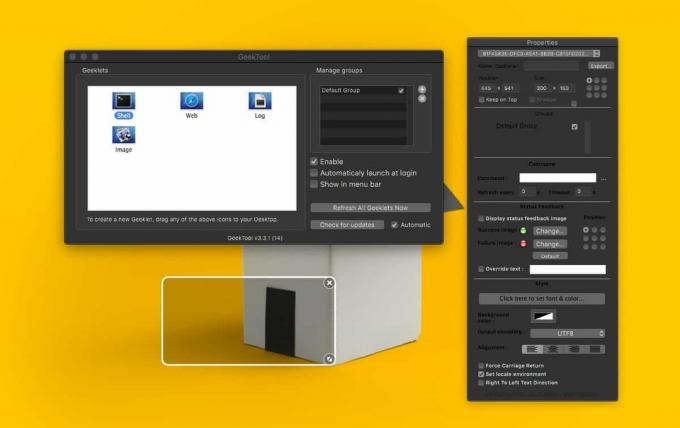
În câmpul Comandă, introduceți următoarea comandă;
pisica calea-la-text-fișier
Cadrul de substituire vă va afișa textul din fișier. Este posibil să nu vă placă cum arată în ce caz, utilizați fereastra Proprietăți pentru a schimba culoarea de fundal pe care este afișat textul. Pentru a schimba fontul și culoarea textului, faceți clic pe butonul „Faceți clic aici pentru a seta fontul și culoarea…”. Puteți selecta orice culoare și orice font instalat pe Mac.
După ce ați setat fontul și culoarea, reveniți la fereastra GeekTool și închideți-l. Asigurați-vă că nu renunțați la asta. Aplicația trebuie să continue să funcționeze pentru a afișa text.
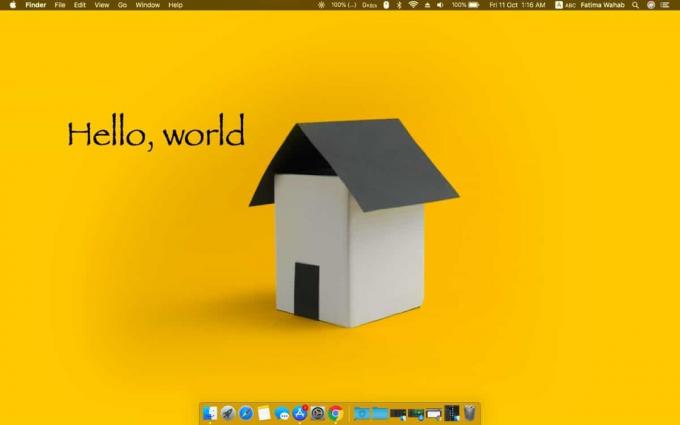
După ce închideți fereastra aplicației, fereastra Proprietăți va dispărea. În acest moment nu puteți modifica aspectul textului și nici poziția acestuia pe ecran. Dacă schimbați textul în fișier, va trebui să deschideți din nou GeekTool și textul se va actualiza atunci când va face acest lucru. De asemenea, pentru a muta textul, va trebui să deschideți GeekTool și apoi să trageți cadrul în jurul textului pentru ao muta.
GeekTool este un instrument destul de puternic, așa că explorați unele dintre celelalte opțiuni ale sale și numeroasele Geeklet-uri disponibile pentru el.
Căutare
Postări Recente
Wiki Reader: Browser Wikipedia cu un vizualizator de imagini asemănătoare cu filmstrip [Mac]
Wikipedia poate fi citată drept resursa numărul unu pentru studenți...
TapSocial: Vezi Twitter Feed și Monitor Hashtag In A News Ticker [Mac]
Diferenți clienți Twitter pentru orice platformă vin cu interfață ș...
Creați playlist-uri pentru QuickTime cu până la 10 elemente pe listă [Mac]
Playerul QuickTime, aplicația nativă de vizualizare și editare vide...

![Wiki Reader: Browser Wikipedia cu un vizualizator de imagini asemănătoare cu filmstrip [Mac]](/f/2ae5315b2d88ad68252ace0b633781d8.jpg?width=680&height=100)
![TapSocial: Vezi Twitter Feed și Monitor Hashtag In A News Ticker [Mac]](/f/2ef27773c865aa7813434827ba7e80aa.png?width=680&height=100)
![Creați playlist-uri pentru QuickTime cu până la 10 elemente pe listă [Mac]](/f/3649fe42b806ab4c2d38813ca9f935f1.png?width=680&height=100)